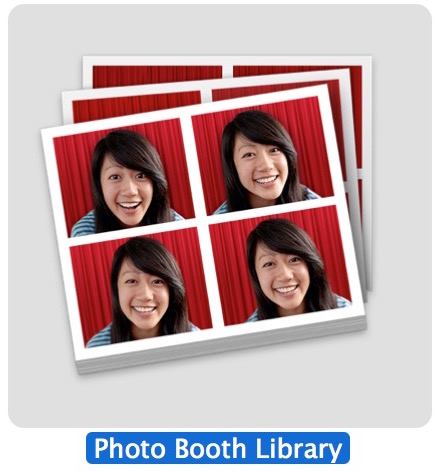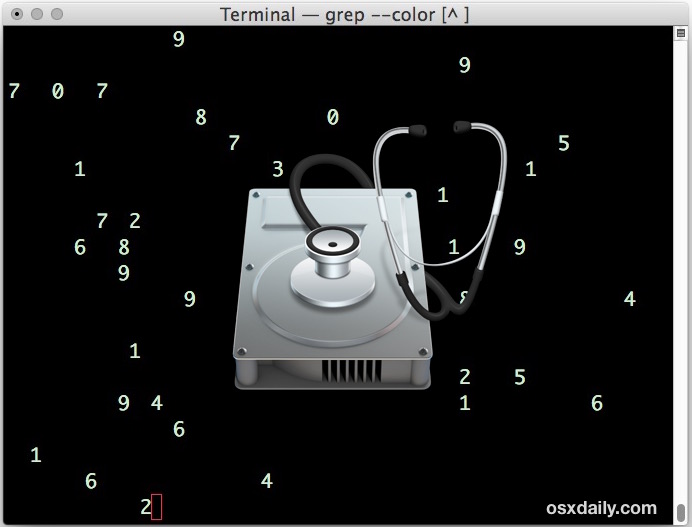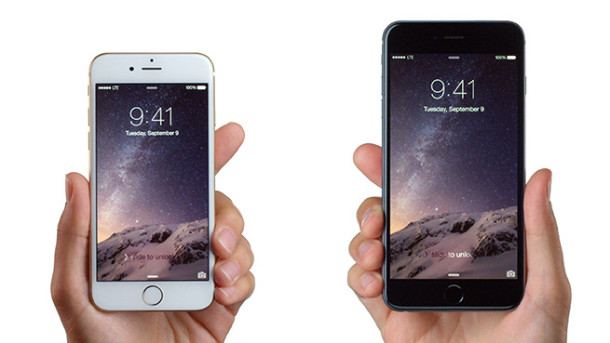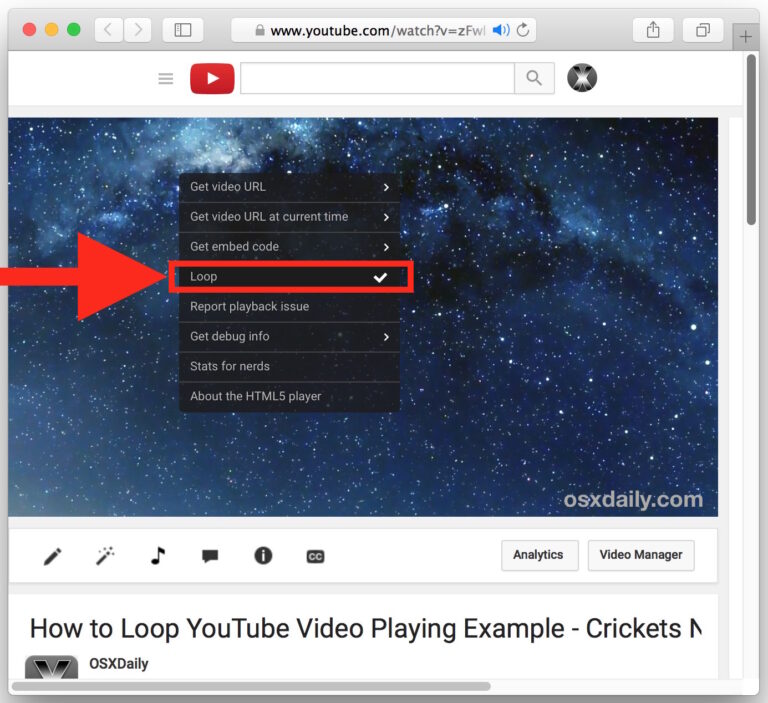Как остановить копирование фотографий и создание дубликатов файлов в Mac OS X
![]()
Приложение «Фото» — отличное приложение для управления и просмотра больших коллекций изображений на Mac, но некоторые пользователи предпочитают вручную сортировать свои изображения с помощью файловой системы OS X. Это означает, что если вы добавите эти изображения в приложение «Фото», они будут скопированы. в библиотеку фотографий. Это предполагаемое поведение, но, по сути, это означает, что приложение Photos по умолчанию создает дубликаты изображений, которые вручную добавляются через функцию Finder или Import, поскольку исходное изображение остается в исходном местоположении, но затем копия изображения дублируется в фотографии Library.photoslibrary в пользовательском каталоге Pictures /. Отключив функцию импорта, вы сможете использовать приложение «Фотографии» в качестве внешнего браузера фотографий для существующей иерархии папок с изображениями.
Большинству пользователей не рекомендуется отключать эту функцию, Apple оставляет эту функцию включенной по умолчанию по уважительной причине. Это действительно нацелено на более продвинутых пользователей, которым нравится управлять своими изображениями через Finder или другой подход, основанный на файловой системе, и которые просто хотят использовать приложение Photos как средство просмотра сложной существующей иерархии изображений, возможно, как новых и отдельная библиотека. Понимание этой функции важно, поскольку функция копирования файла изображения не выполняется при импорте с iPhone или цифровой камеры, а также при переносе библиотеки iPhoto или Aperture в приложение «Фотографии».
Это не влияет на дубликаты изображений, обнаруженные в реальном приложении «Фото», а просто предотвращает копирование файлов изображений на уровне файловой системы.
Как остановить импорт (копирование) изображений в библиотеку фотографий в OS X
- Откройте приложение «Фото» в OS X как обычно.
- Раскройте меню «Фото» и выберите «Настройки».
- На вкладке «Общие» найдите «Импорт: копирование элементов в библиотеку фотографий» и снимите этот флажок, чтобы отключить копирование изображений.
- Закрыть настройки
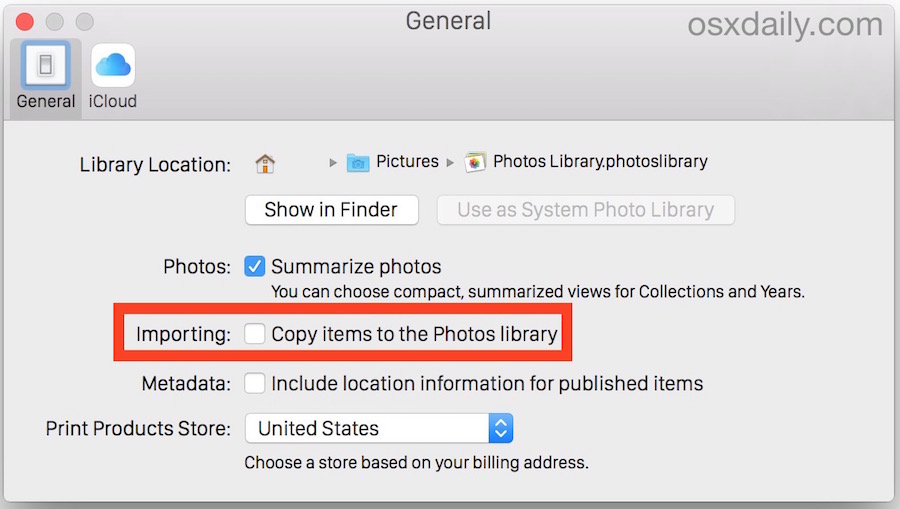
Когда импорт отключен, вы теперь можете добавлять изображения в приложение «Фотографии» с помощью функции импорта или перетаскивать их, как обычно, но недавно добавленные изображения больше не будут копироваться в библиотеку фотографий. Вместо этого в каталоге библиотеки фотографий будут храниться только изменения изображений, эскизы изображений и данные iCloud.
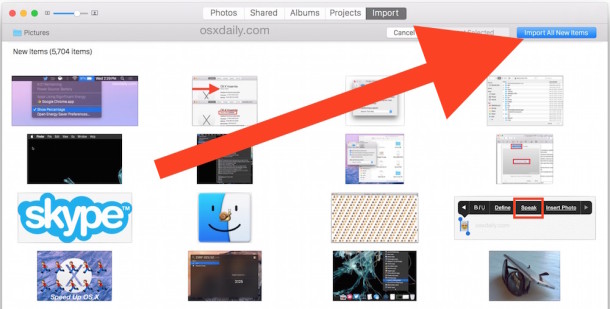
Это означает, что изображение останется в исходном местоположении, но в основном будет иметь псевдоним в приложении «Фото» (конечно, с созданными эскизами), а не копироваться в файлы библиотеки фотографий. Например, если у вас есть файл изображения, расположенный в /Volumes/Backups/Images/Sample1.jpg, то Sample1.jpg останется в этом месте, а файл Sample1.jpg не будет скопирован в библиотеку приложения «Фотографии». Это контрастирует с опцией по умолчанию Импорт (копирование) изображения, где изображение Sample1.jpg не только остается в этом исходном месте, но и копируется в ~ / Photos / Photos Library.photoslibrary / (или в любую другую библиотеку, если вы создаете новую библиотеку в фотографиях, это будет активная выбранная библиотека).
Если это звучит сбивающе с толку, то велика вероятность, что этот параметр не предназначен для вас, поэтому вам не следует изменять его вообще, оставьте включенным параметр импорта по умолчанию. Трудно переоценить это, потому что это действительно нацелено на пользователей, которые вручную управляют изображениями другими способами и просто хотят использовать приложение «Фото» как средство просмотра этих файлов. Таким образом, если вы не понимаете, что это делает и почему вы хотите использовать приложение «Фотографии» таким образом, не меняйте настройки, так как вы можете случайно удалить, изменить или удалить свои изображения. Учитывая, что фотографии, возможно, являются одними из самых важных личных данных, которые есть у многих пользователей, всегда полезно хранить резервную копию всех ваших фотографий и личных изображений, по крайней мере, через Time Machine, если не у поставщика облачных услуг (или даже Библиотека фотографий iCloud).